

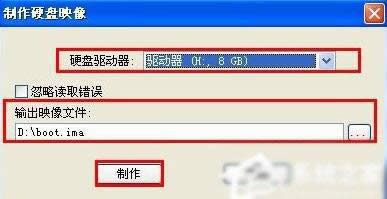
|
Windows XP是美国微软公司研发的基于X86、X64架构的PC和平板电脑使用的操作系统,于2001年8月24日发布RTM版本,并于2001年10月25日开始零售。其名字中“XP”的意思来自英文中的“体验(Experience)”。该系统是继Windows 2000及Windows ME之后的下一代Windows操作系统,也是微软首个面向消费者且使用Windows NT5.1架构的操作系统。 windowsXP系统下怎样打开iso文件?这是最近不少用户都向小编咨询的问题。那么,iso文件到底是什么呢?我们要如何操作才能打开这个iso文件呢?下面,小编就以windowsXP系统为例,给大家详细解析下这两个问题。 iso是什么文件? ISO文件其实就是光盘的镜像文件,刻录软件可以直接把ISO文件刻录成可安装的系统光盘,ISO文件一般以iso为扩展名,其文件格式为iso9660。 再专业一点的说法,ISO文件就是以iso为扩展名的文件,它是iso9660文件格式,一种光盘(CD)上的文件系统格式。简单地说,就是数据在数据光盘上的组织形式。 XP系统如何打开iso文件? 方法一、使用WinRAR打开 1、打开WinRAR软件,单击 “选项”“设置”;
2、在“集成”选项中,取消ISO项的勾选;
3、设置好后使用WinRAR解压ISO就可以成功解压ISO了。 方法二、使用虚拟光驱打开 常见的虚拟光驱有DAEMON TOOLS Lite、UltraISO、Virtual Drive等,这里介绍下UltraISO的使用,至于其他软件的使用与此相似,就不再叙述,大家自己摸索。 1、打卡虚拟光驱UltraISO界面,然后选择我们要打开的ISO文件;
2、然后选择“启动”“制作硬盘映像文件”;
3、在弹出的界面,设置我们要输出的文件,点“制作”就OK,剩下的就是等待了。
看完小编的介绍,相信大家对iso文件已经有了一定的了解了吧。更多精彩的内容请继续关注官网www.xitongcheng.com Windows XP服役时间长达13年,产生的经济价值也较高。2014年4月8日,微软终止对该系统的技术支持,但在此之后仍在一些重大计算机安全事件中对该系统发布了补丁。 |
温馨提示:喜欢本站的话,请收藏一下本站!